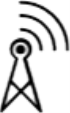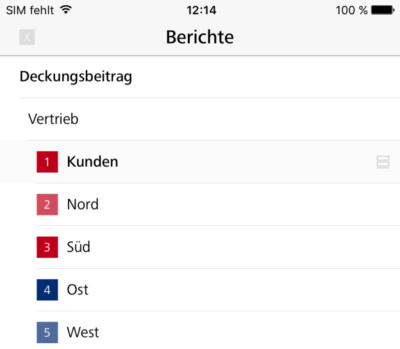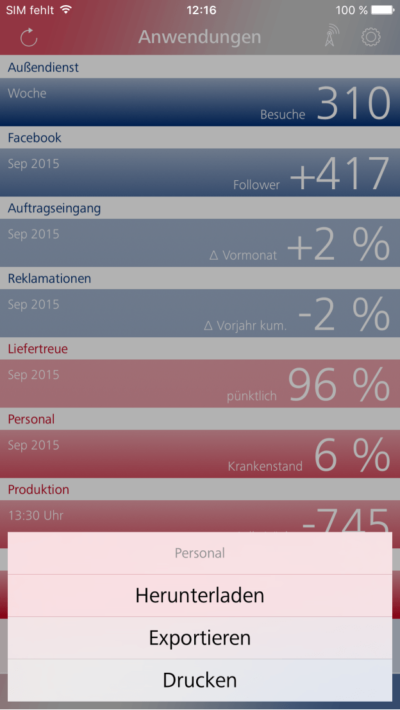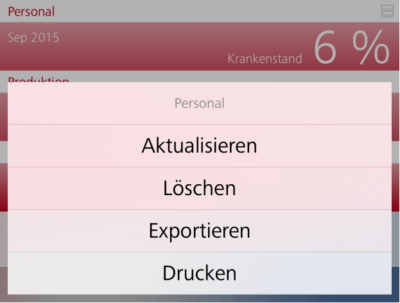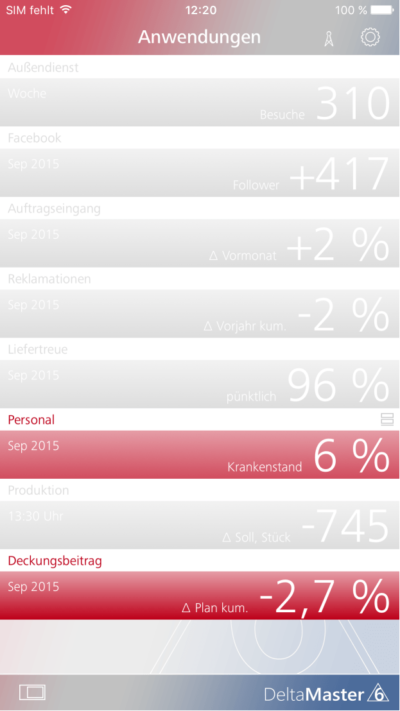Liebe Datenanalysten, wer viel auf Reisen ist, kennt das: Das neueste Smartphone, das schönste Tablet macht nur halb so viel Spaß, wenn man kein Netz hat – und das kommt gefühlt öfter vor, als es die Netzbetreiber bewerben. Eigentlich liegt es ja in der Natur der Sache: Ein Netz besteht nun mal zum größten Teil aus Löchern. Sobald mobile Lösungen gefragt sind, kommt es auch auf die Offline-Fähigkeit an – wer mobil sein will, muss offline können! Mit der DeltaMaster-App für das iPhone und das iPad sind Sie bestens vorbereitet: Berichte oder ganze Anwendungen, die Sie unterwegs nutzen möchten, lassen sich auf das Gerät herunterladen und mitnehmen, sodass Sie später auch ohne Netz darauf zugreifen können. Das freut Reisende wie Daheimgebliebene: Auch innerhalb des Unternehmens profitiert man vom Offline-Modus, denn nicht überall gibt es WLAN – oder man möchte sich jedenfalls nicht darauf verlassen. So machen die schicken Apple-Geräte Spaß, auch wenn man kein Netz hat; Hauptsache, man hat die Berichte in der DeltaMaster-App. Herzliche Grüße Ihr Team von Bissantz & Company
In der vorigen Ausgabe der DeltaMaster clicks! haben wir die App für das iPhone und das iPad vorgestellt, die zusammen mit DeltaMaster 6 erschienen ist. Sie funktioniert primär online, bezieht ihre Daten also frisch aus der Datenbank. Das verleiht Berichten und Anwendungen auf dem iPhone/iPad die Dynamik und Interaktivität, für die DeltaMaster bekannt ist. So kann der Anwender beispielsweise Berichte aktualisieren (neu berechnen), Filter setzen, in Grafischen Tabellen (Pivottabellen) Details per Drill-down einblenden, Verknüpfungen aufrufen – und sogar zoomen und navigieren (semantischer Zoom, Pivotnavigation). Aber auch für den Offline-Einsatz ist die App vorbereitet.
Online- und Offline-Modus
Die App kennt einen Online- und einen Offline-Modus. Welcher jeweils aktiv ist, erkennen Sie an dem Funkmasten-Symbol rechts oben in der App: Mit Wellen an der Spitze ist sie online, ohne Wellen offline.
Durch Antippen des Symbols schalten Sie vom einen in den anderen Modus. Im Online-Modus stehen Ihnen alle Berichte und Anwendungen zur Verfügung, die im Repository für Sie freigeschaltet sind. Davon lassen sich im Offline-Modus diejenigen Anwendungen und Berichte verwenden, die Sie zuvor auf das iPhone/iPad heruntergeladen haben.
Das bedeutet: Um mit der App im Offline-Modus arbeiten zu können, muss der Anwender die gewünschten Berichte und Anwendungen auf dem Gerät speichern, solange er noch im Online-Modus ist.
Berichte herunterladen
Grundsätzlich gilt: Dort, wo man auswählt, welche Anwendung bzw. welcher Bericht geöffnet werden soll, ist auch das Herunterladen möglich – bei Berichten also in der Berichtsliste, bei Anwendungen im Dashboard. Die Berichtsliste öffnen Sie, indem Sie das Symbol ![]() links oberhalb eines Berichts antippen. In der Liste drücken Sie länger auf einen Bericht, bis sich am unteren Rand des Bildschirms eine Art Kontextmenü öffnet. Damit lässt sich der Bericht zur Offline-Nutzung herunterladen. Für Ordner, im Beispiel etwa „Vertrieb“, funktioniert das genauso: Drücken Sie länger auf einen Ordner, so wird das Menü eingeblendet und Sie können den Ordner herunterladen. Dabei werden auch alle Berichte erfasst, die in dem Ordner und dessen Unterordnern enthalten sind. Auf diese Weise lassen sich schnell mehrere Berichte auf einmal lokal speichern.
links oberhalb eines Berichts antippen. In der Liste drücken Sie länger auf einen Bericht, bis sich am unteren Rand des Bildschirms eine Art Kontextmenü öffnet. Damit lässt sich der Bericht zur Offline-Nutzung herunterladen. Für Ordner, im Beispiel etwa „Vertrieb“, funktioniert das genauso: Drücken Sie länger auf einen Ordner, so wird das Menü eingeblendet und Sie können den Ordner herunterladen. Dabei werden auch alle Berichte erfasst, die in dem Ordner und dessen Unterordnern enthalten sind. Auf diese Weise lassen sich schnell mehrere Berichte auf einmal lokal speichern.
Heruntergeladene Berichte werden in der Berichtsliste rechts mit einem kleinen Speichersymbol markiert. Bei Ordnern wird nur der Ordner markiert, nicht die enthaltenen Berichte.
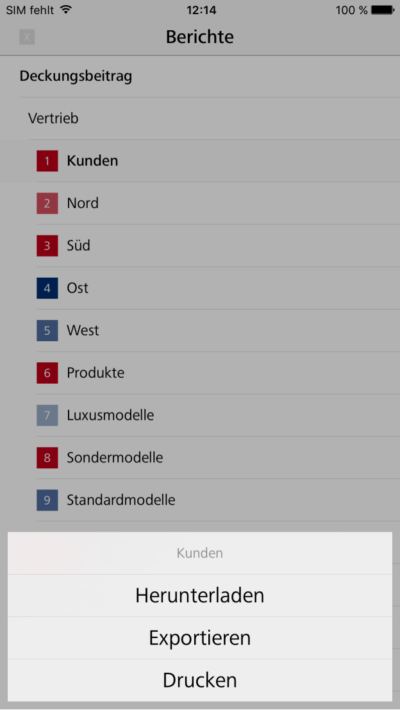
Anwendungen herunterladen
Anwendungen speichern Sie auf die gleiche Weise auf Ihrem iPhone oder iPad: Im Dashboard drücken Sie länger auf die Anwendungskachel, bis das Menü eingeblendet wird, mit dem Sie die Anwendung herunterladen können.
Aktualisieren und löschen
Ist ein Bericht bzw. eine Anwendung erst einmal heruntergeladen, verlängert sich das „Kontextmenü“ und es werden zwei zusätzliche Befehle angeboten: Aktualisieren bedeutet, dass der Bericht bzw. die Anwendung erneut vom Server geladen und lokal gespeichert wird. Das betrifft sowohl die Definitionen und Strukturen als auch die Werte. Beim Löschen werden nur die lokal gespeicherten Kopien entfernt, auf dem Server ändert sich nichts. Zum Aktualisieren muss die App online sein, das Löschen ist auch offline möglich.
Offline gehen
Solange Sie online sind, wirkt sich das Herunterladen von Berichten und Anwendungen noch nicht auf deren Nutzung aus: Im Online-Modus ignoriert die App die heruntergeladenen Versionen und fordert weiterhin alle Daten stets frisch vom Server an. Erst im Offline-Modus greift die App auf die heruntergeladenen Versionen zurück. Um in den Offline-Modus zu wechseln, tippen Sie auf das Funkmastensymbol rechts oben. Die App blendet dann ein Menü ein, über das Sie offline gehen können. Der Offline-Modus muss explizit aktiviert werden; ein Abbruch der Internetverbindung oder Ähnliches verändert den Modus der App nicht. 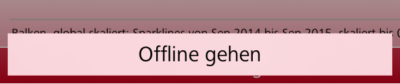 Jetzt sind in der Berichtsliste nur noch die heruntergeladenen Berichte zugänglich (Nummer 1 bis 5), alle anderen sind abgeblendet.
Jetzt sind in der Berichtsliste nur noch die heruntergeladenen Berichte zugänglich (Nummer 1 bis 5), alle anderen sind abgeblendet. 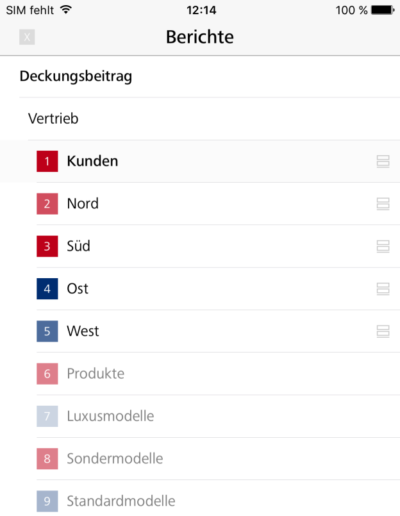 Ebenso sind im Dashboard nur noch die vollständig heruntergeladenen Anwendungen sowie Anwendungen mit heruntergeladenen Berichten zugänglich. Im Beispiel rechts können die Anwendung „Personal“ und einige Berichte aus der Anwendung „Deckungsbeitrag“ geöffnet werden, die anderen sind gesperrt. Das Symbol bei „Personal“ zeigt an, dass die gesamte Anwendung heruntergeladen wurde. Bei „Deckungsbeitrag“ fehlt das Symbol, aber einzelne Berichte sind lokal gespeichert; deshalb wird die Anwendung als aktiv angezeigt und kann geöffnet werden. Der Wechsel zurück in den Online-Modus verändert die heruntergeladenen Berichte und Anwendungen nicht. Bei der Anzeige von Berichten werden wieder aktuelle Daten vom Server angefordert und die heruntergeladenen Versionen ignoriert, wie immer im Online-Modus. Wenn Sie die heruntergeladenen Berichte und Anwendungen aktualisieren möchten, rufen Sie die entsprechende Funktion im Menü auf.
Ebenso sind im Dashboard nur noch die vollständig heruntergeladenen Anwendungen sowie Anwendungen mit heruntergeladenen Berichten zugänglich. Im Beispiel rechts können die Anwendung „Personal“ und einige Berichte aus der Anwendung „Deckungsbeitrag“ geöffnet werden, die anderen sind gesperrt. Das Symbol bei „Personal“ zeigt an, dass die gesamte Anwendung heruntergeladen wurde. Bei „Deckungsbeitrag“ fehlt das Symbol, aber einzelne Berichte sind lokal gespeichert; deshalb wird die Anwendung als aktiv angezeigt und kann geöffnet werden. Der Wechsel zurück in den Online-Modus verändert die heruntergeladenen Berichte und Anwendungen nicht. Bei der Anzeige von Berichten werden wieder aktuelle Daten vom Server angefordert und die heruntergeladenen Versionen ignoriert, wie immer im Online-Modus. Wenn Sie die heruntergeladenen Berichte und Anwendungen aktualisieren möchten, rufen Sie die entsprechende Funktion im Menü auf.
Zusatzfunktionen im Online-Modus
Fünf Funktionen sind auf eine Datenbankverbindung angewiesen und daher im Offline-Modus nicht verfügbar: Das Verändern von Filtern, das Aufrufen von Verknüpfungen, der Drill-down (das „Auf- und Zuklappen“) sowie das Zoomen und Navigieren in Grafischen Tabellen sind nur online möglich. Auch das Exportieren von Berichten als PDF-Datei oder in die Formate von Microsoft Office (Word, Excel, PowerPoint) setzt den Online-Modus voraus, da die entsprechenden Dateien auf dem Server generiert und von der App auf dem Gerät gespeichert werden.
App installieren
Falls Sie die DeltaMaster-App noch nicht installiert haben: Sie bekommen sie kostenlos im App Store von Apple bzw. im Google Play Store für Android.
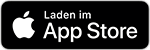 |
 |
Zum Testen der DeltaMaster-App richten wir Ihnen gerne einen Zugang zu unserem Demo-System ein.
Demo-System zum Ausprobieren
Und falls Ihre DeltaMaster-Anwendungen noch nicht so bereitgestellt werden, dass Sie mit der App darauf zugreifen können: Benutzen Sie einstweilen doch unsere! Wir haben ein Demo-System eingerichtet, damit Sie die App mit Beispieldaten kennenlernen können. Dort können Sie Ihren persönlichen Zugang zum Demo-System anfordern. Die Zugangsdaten senden wir Ihnen per E-Mail. Am besten rufen Sie diese E-Mail gleich auf Ihrem iPhone oder iPad ab oder leiten sie dorthin weiter. Ist die App bereits auf dem Gerät installiert, können Sie die Konfigurationsdatei (DMSETTINGS) aus dem Anhang der E-Mail gleich mit der App öffnen und so alle Einstellungen bequem automatisch eintragen lassen. Weitere Informationen zur App, auch zur Systemumgebung und Einrichtung des Zugangs, finden Sie in den DeltaMaster clicks! 02/2016.